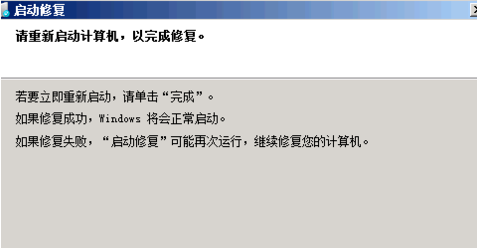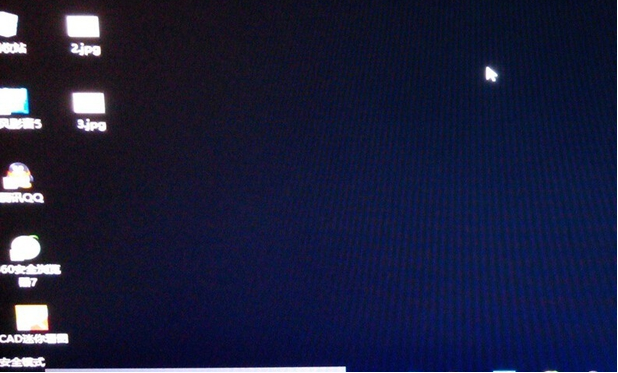重装系统时找不到硬盘怎么办
重装系统时找不到硬盘怎么办?有网友的win10系统电脑出了系统故障进行了重装,但是又发现了重装系统后找不到硬盘的新问题,那么重装系统后找不到硬盘怎么办呢?下面小编来分享下解决重装系统后找不到硬盘的方法。
工具/原料:
系统版本:win10
品牌型号:联想yoga13
方法/步骤:
方法一:重新启动资源管理器
1、在桌面找到【此电脑】,按鼠标右键后选择【管理】,然后选择【系统工具】-【性能】-【设备管理器】,点击【磁盘驱动器】查看是否有安装磁盘驱动程序。如果磁盘驱动程序版本较旧,可以按鼠标右键,然后选择【更新驱动程序】。
WEEX交易所已上线平台币 WEEX Token (WXT)。WXT 作为 WEEX 交易所生态系统的基石,主要用于激励 WEEX 交易平台社区的合作伙伴、贡献者、先驱和活跃成员。
新用户注册 WEEX 账户、参与交易挖矿及平台其他活动,均可免费获得 WXT 空投奖励。
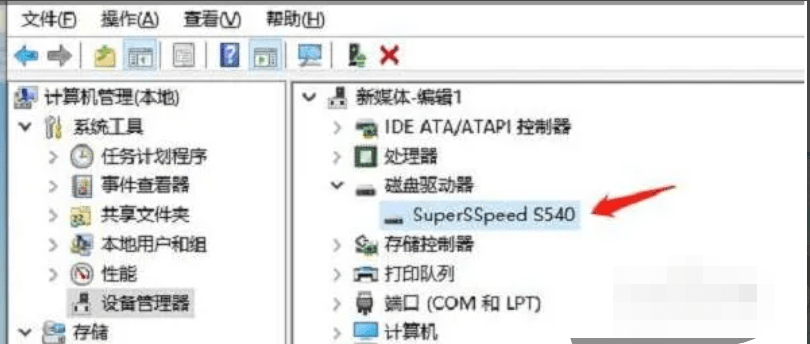
2、在【计算机管理】窗口,双击【存储】板块的【磁盘管理】,选中其中一个磁盘,然后右键下选择【更新驱动器和路径】。在新弹出的窗口中点击“添加”,随便分配一个驱动器后,按下【确定】。
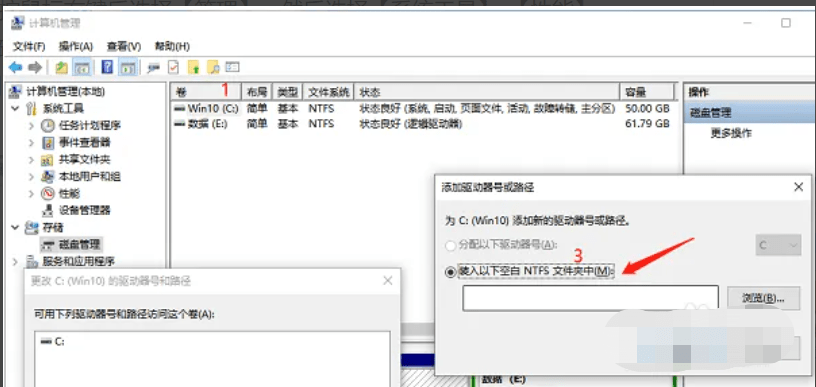
3、在【开始】菜单栏旁边的搜索框输入【任务管理器】,之后打开它,在【进程】中找到【Windows资源管理】,按下鼠标右键,选择【重新启动】,这样就可以找回消失的硬盘了。

方法二:更新驱动,初始化磁盘
1、在电脑的桌面上找到【此电脑】图标,选择【管理】。
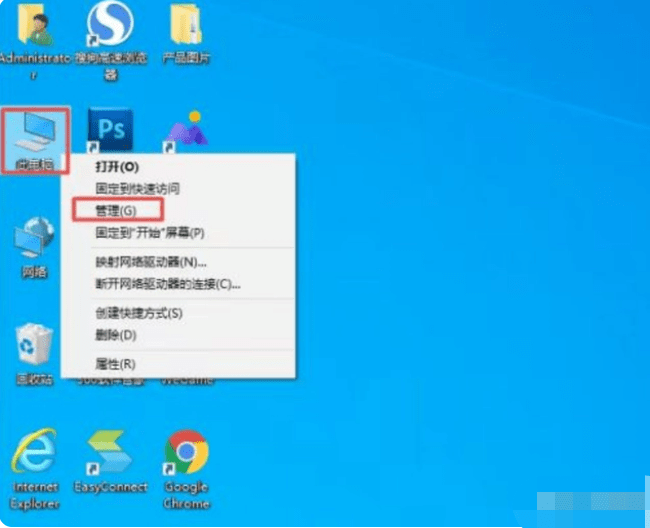
2、在【计算机管理】的窗口找到【磁盘管理】选项,并点击进入。
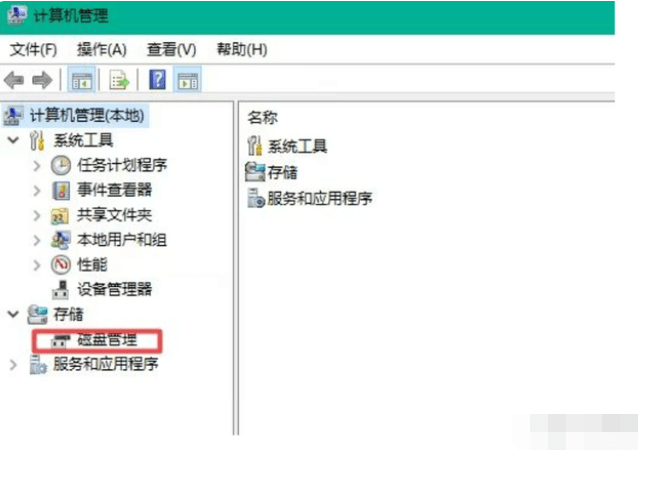
3、然后我们就可以看到电脑磁盘的情况了。如果磁盘大小等于各个磁盘大小之和,那么就证明没有分配磁盘盘符,重新进行分配一个就可以了。
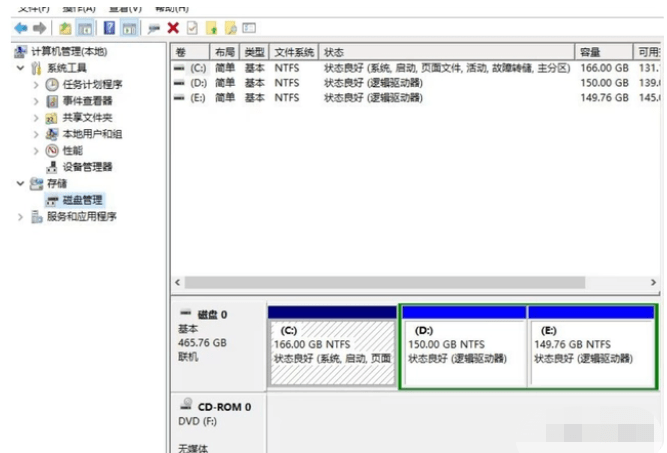
4、按下键盘上的【Ctrl+Alt+Delete】快捷键来调出电脑的【任务管理器】窗口,接着选择【文件】选项,然后再选择【运行新任务】功能。
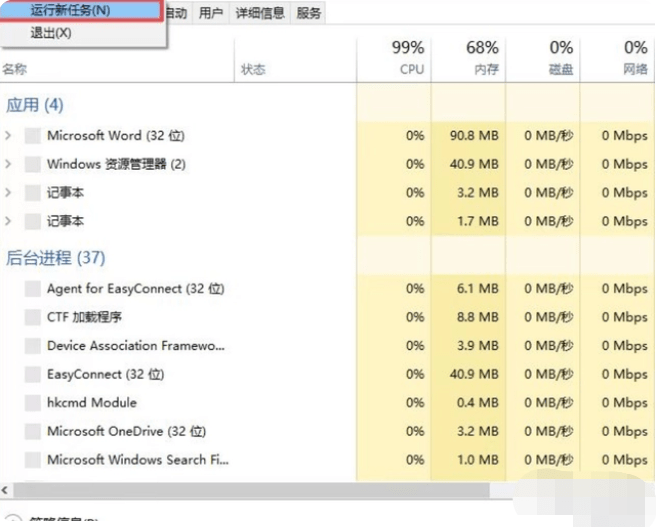
5、然后系统会弹出【新建任务】的窗口,输入【d:】,点击【确定】就可以了。
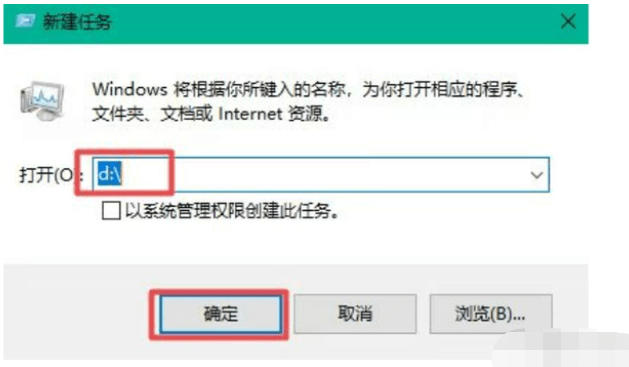
总结:以上就是重装系统找不到硬盘的解决方法,可以更新驱动,初始化磁盘或者重新启动资源管理器。
最客资源网 » 重装系统时找不到硬盘怎么办